7 راه حل برتر برای Google Maps که ترافیک را در اندروید و آیفون نشان نمی دهد
با مجله هشت پیک با مقاله ی 7 راه حل برتر برای Google Maps که ترافیک را در اندروید و آیفون نشان نمی دهد همراه ما باشید
به عنوان یک برنامه ناوبری، Google Maps چندین ویژگی مفید را ارائه می دهد که به شما کمک می کند سفر خود را برنامه ریزی کنید و با خیال راحت به مقصد برسید. یکی از این موارد به روز رسانی ترافیک در زمان واقعی است که به شما در تصمیم گیری آگاهانه و کاهش زمان سفر کمک می کند. با این حال، اگر نمیتوانید از آن بهره ببرید زیرا Google Maps بهروزرسانیهای ترافیکی را در Android یا iPhone شما نشان نمیدهد، این راهنما میتواند به شما کمک کند.
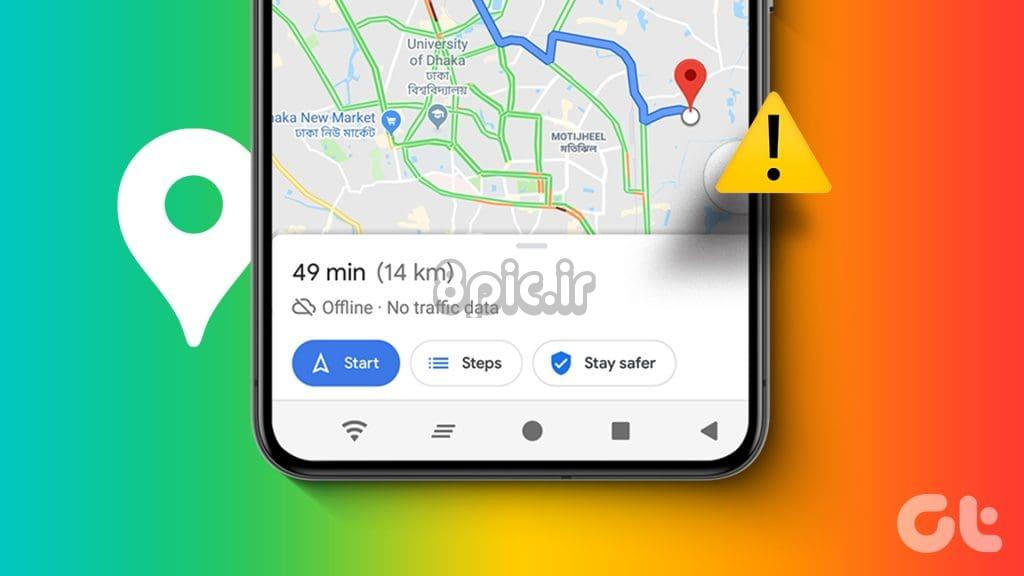
عدم وجود خطوط ترافیکی با کد رنگی در Google Maps می تواند منجر به تاخیرهای غیرضروری شود و شما را مجبور به تغییر به یک جایگزین کند. برای کمک به شما، چند نکته مفید را فهرست کردهایم که باید بهروزرسانیهای ترافیک گمشده را در برنامه Google Maps در کمترین زمان بازیابی کنند.
1. مطمئن شوید که لایه ترافیک فعال است
این ممکن است بدیهی به نظر برسد، اما مهم است که مطمئن شوید به طور تصادفی لایه ترافیک را در Google Maps غیرفعال نکرده اید. در اینجا نحوه بررسی است.
مرحله 1: Google Maps را در اندروید یا آیفون خود باز کنید.
گام 2: روی نماد لایه ها (یک مربع روی مربع دیگر) در گوشه بالا سمت راست ضربه بزنید. در قسمت جزئیات نقشه، مطمئن شوید که کاشی ترافیک انتخاب شده است.
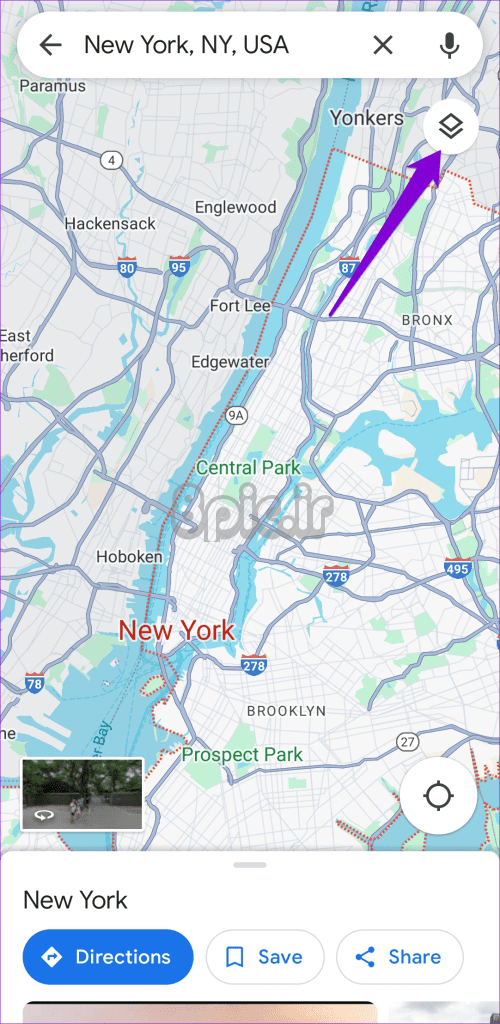
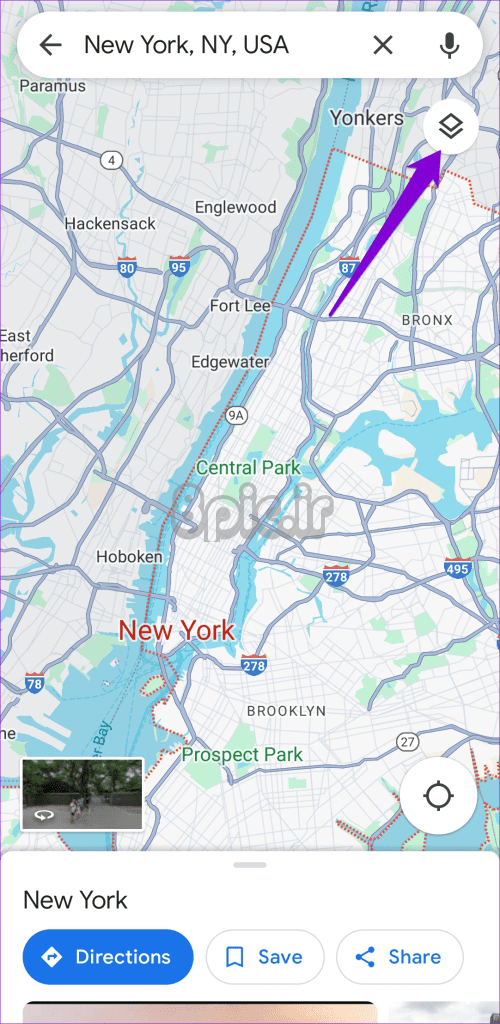
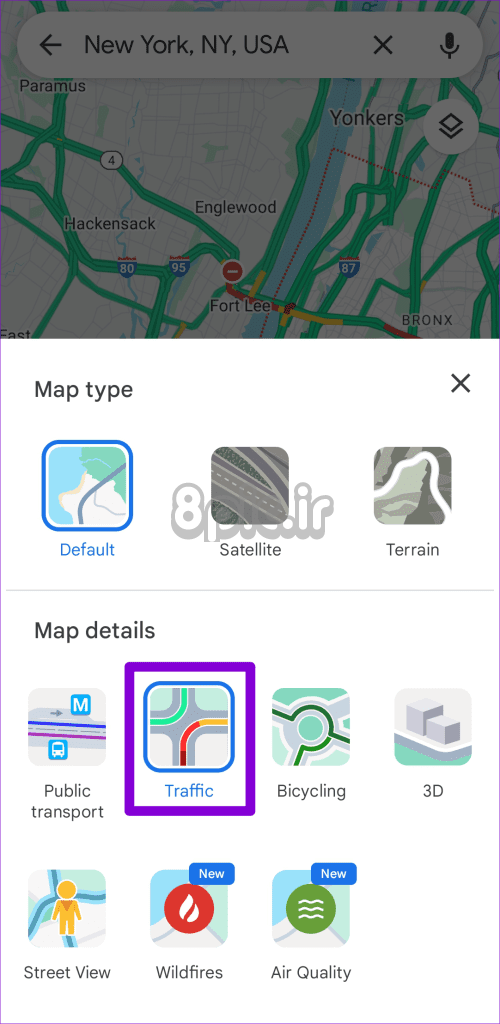
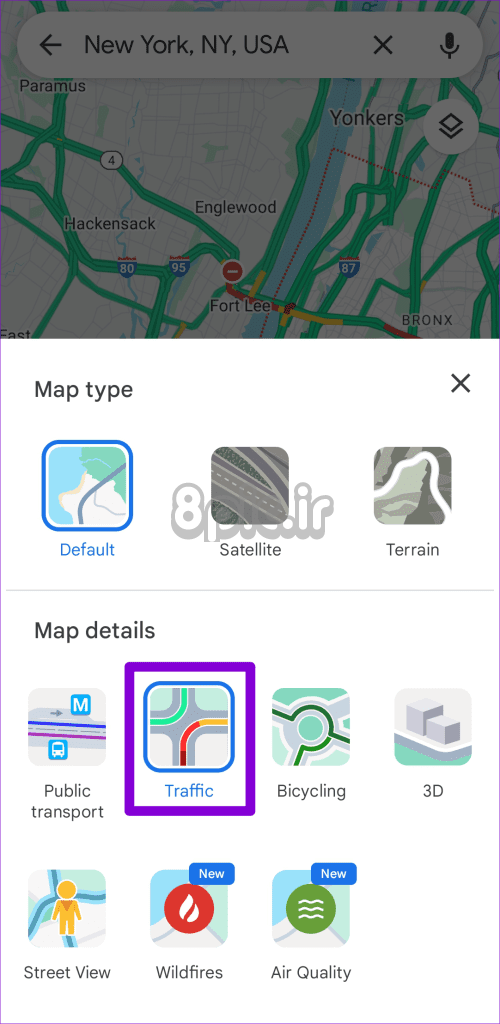
با بازگشت به نقشه، خطوط سبز، نارنجی و قرمز را مشاهده خواهید کرد که وضعیت ترافیک را در Google Maps نشان می دهد.
2. مطمئن شوید که Google Maps در حالت آفلاین نیست
حالت آفلاین در Google Maps زمانی که در منطقه ای با پوشش داده ضعیف هستید یا به آن سفر می کنید می تواند مفید باشد. در حالی که حالت آفلاین می تواند به شما کمک کند بدون اتصال به اینترنت پیمایش کنید، هیچ داده ترافیکی در این حالت در دسترس نیست. اگر Google Maps به صورت آفلاین کار کند، یک نماد ابری با یک اسلاید در سراسر آن خواهید دید.
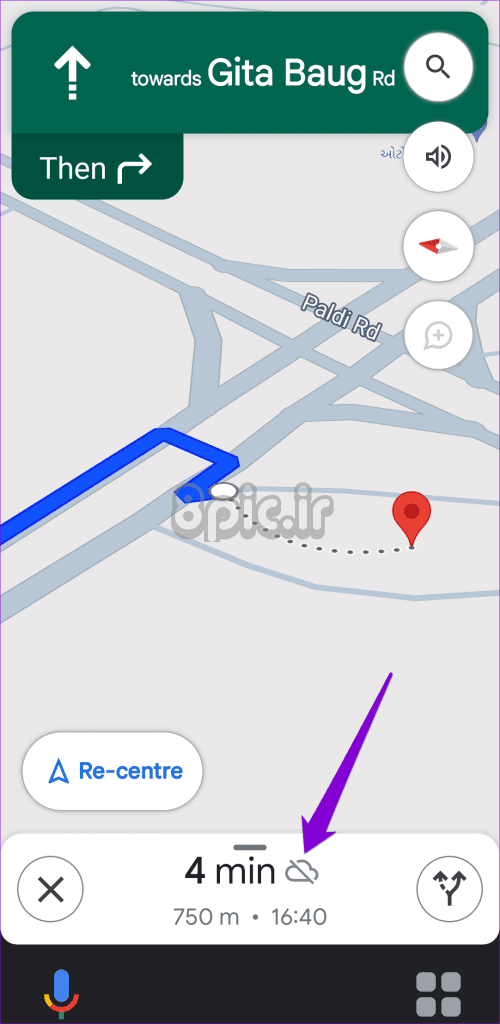
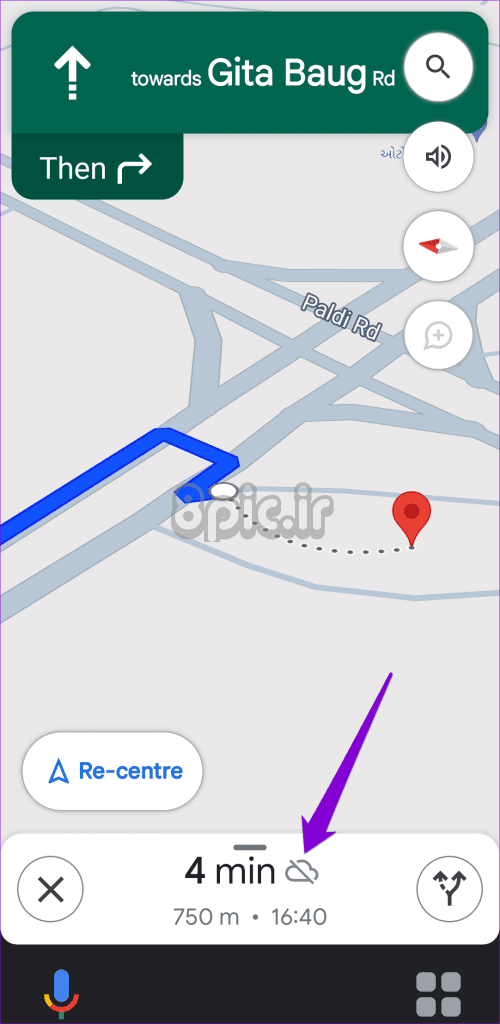
برای شروع مشاهده بهروزرسانیهای ترافیک در Google Maps، باید تلفن خود را به اینترنت متصل کنید.
3. اطلاعات ترافیک ممکن است در منطقه شما در دسترس نباشد
در حالی که Google Maps اطلاعات جامع ترافیک را در سطح جهانی ارائه می دهد، مناطق خاصی وجود دارد که به دلایل مختلف ترافیک را نشان نمی دهد. این می تواند به دلیل داده های ناکافی، مقررات دولتی یا موقعیت های موقتی مانند بلایای طبیعی باشد.
به عنوان مثال، Google Maps به طور موقت داده های ترافیک زنده در اسرائیل را برای ایمنی جوامع محلی غیرفعال کرد. اگر مشکل محدود به یک منطقه خاص است، ممکن است مشکلی در برنامه Google Maps وجود نداشته باشد.
4. برنامه را به اجبار ببندید و دوباره باز کنید
مشکلات موقت برنامه Google Maps می تواند مانع از بارگیری صحیح آن و نمایش داده های ترافیک شود. برای رفع این مشکل، میتوانید برنامه را به اجبار ببندید و دوباره آن را در گوشی خود باز کنید.
برای بستن اجباری Google Maps در اندروید، روی نماد برنامه آن را طولانی فشار دهید و روی گزینه توقف اجباری در پایین ضربه بزنید.
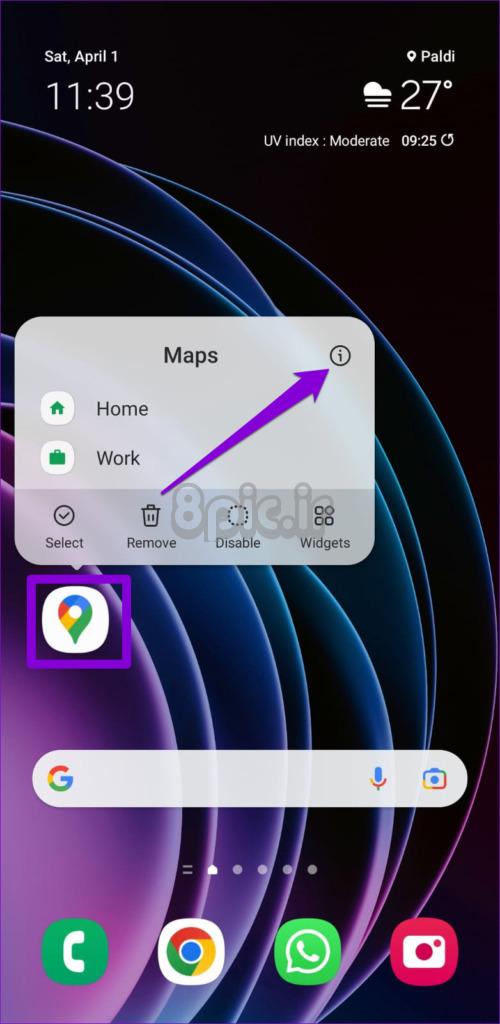
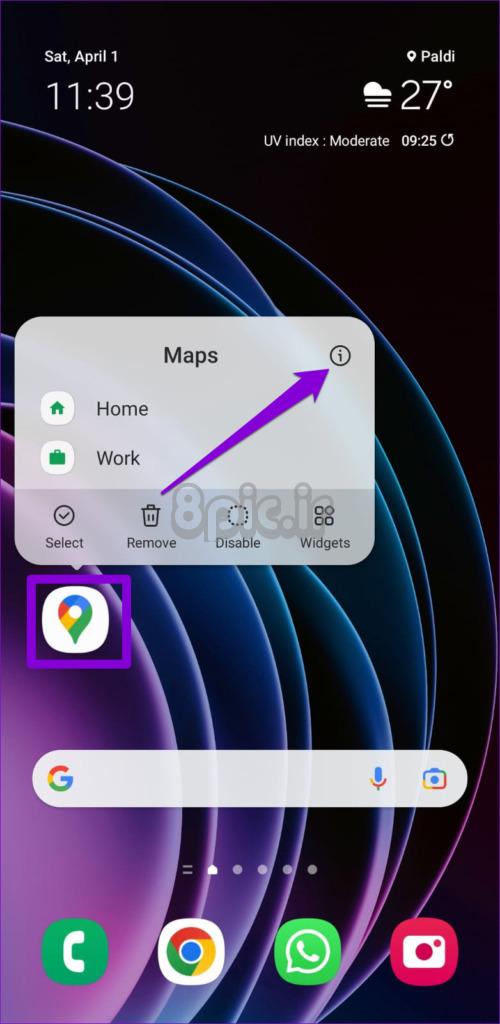
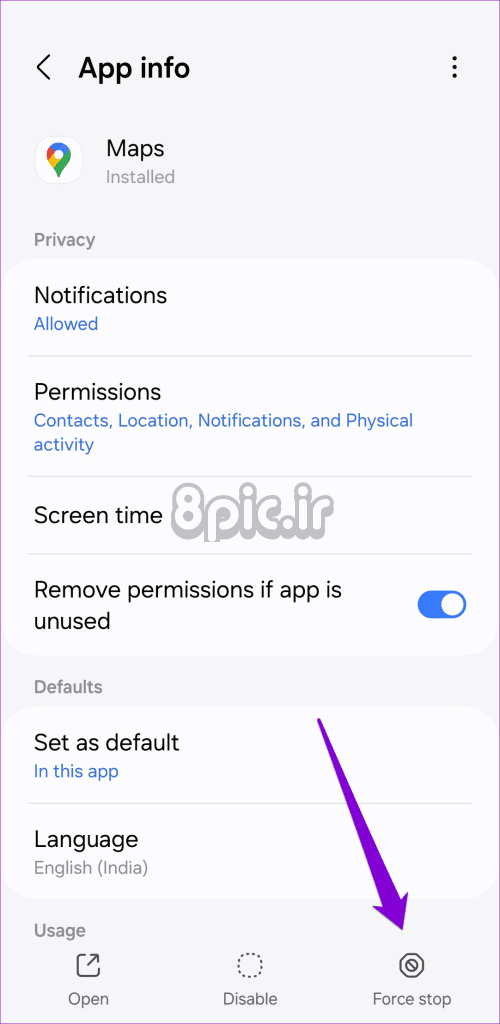
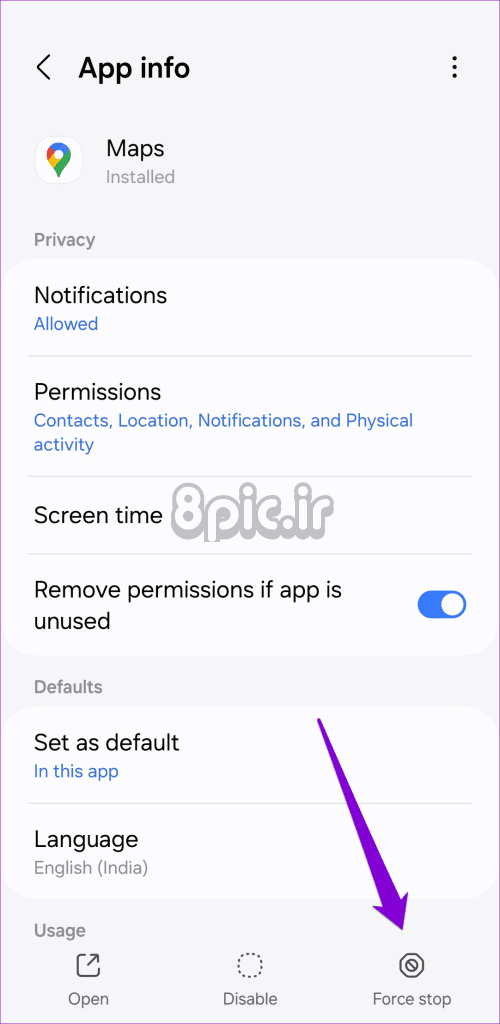
اگر آیفون دارید، انگشت خود را از پایین صفحه به بالا بکشید (یا دکمه صفحه اصلی را دو بار فشار دهید) تا به تغییر دهنده برنامه دسترسی پیدا کنید. سپس روی Google Maps انگشت خود را به سمت بالا بکشید تا برنامه بسته شود.
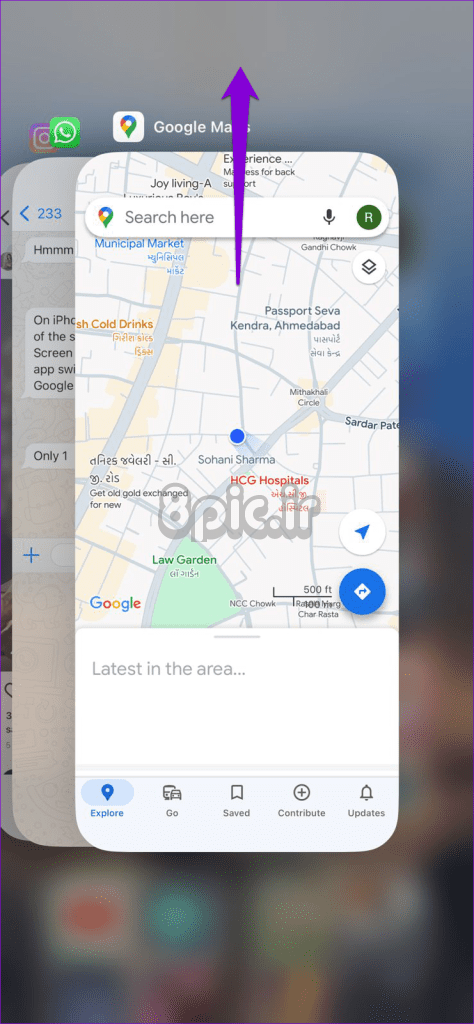
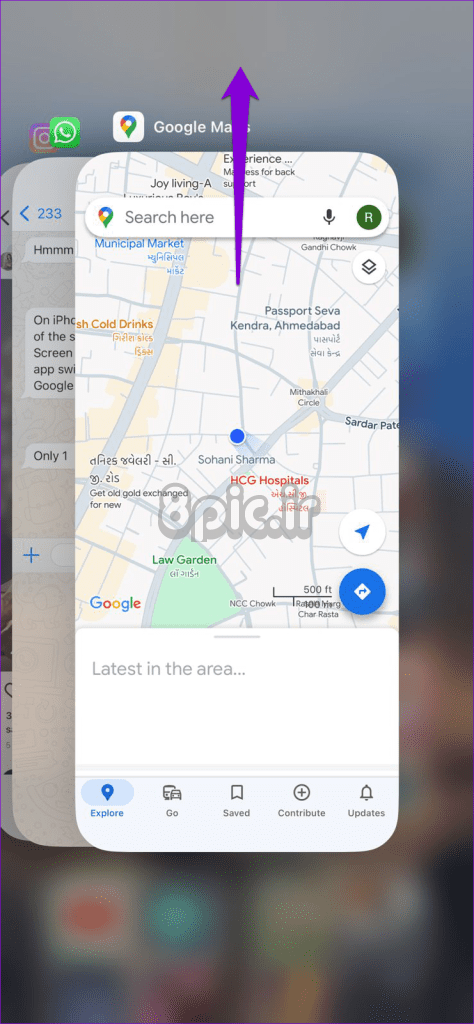
بعد از این برنامه را دوباره باز کنید و بررسی کنید که آیا مشکل همچنان وجود دارد یا خیر.
5. کش گوگل مپ (اندروید) را پاک کنید
اگر دادههای حافظه نهان موجود مرتبط با برنامه خراب شده باشند، ممکن است Google Maps در اندروید شما خراب شود. اگر اینطور است، پاک کردن حافظه پنهان Google Maps باید باعث شود برنامه اطلاعات ترافیک را مانند قبل نشان دهد. در اینجا مراحل انجام همین کار آمده است.
مرحله 1: روی نماد برنامه Google Maps به مدت طولانی فشار دهید و از منوی باز روی نماد ‘i’ ضربه بزنید.
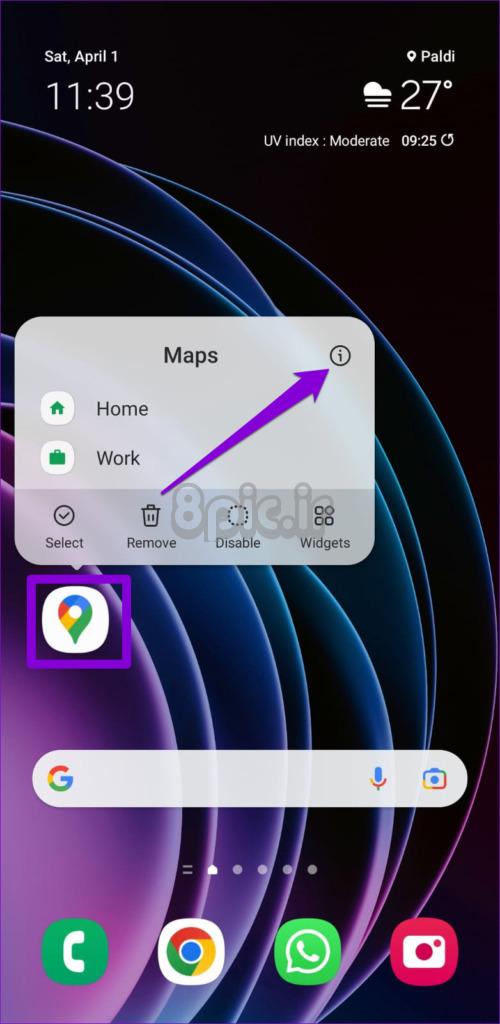
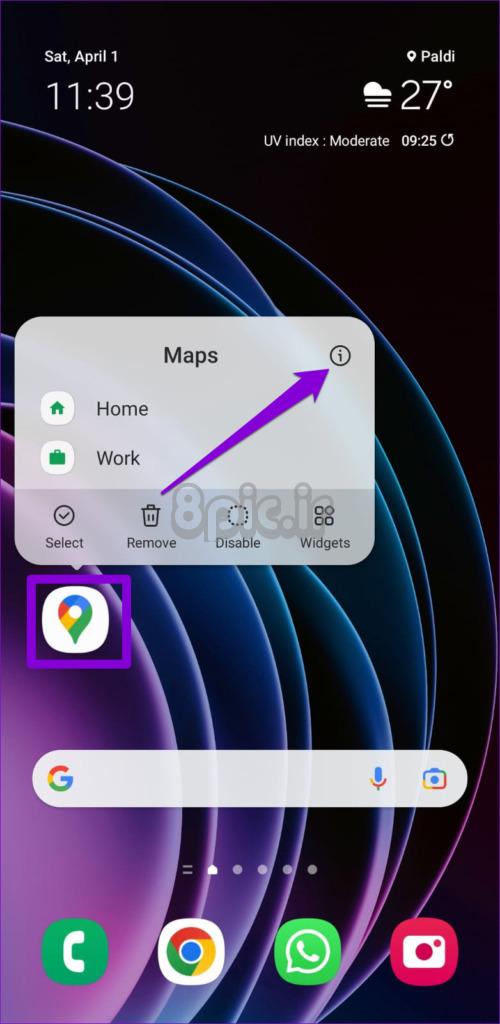
گام 2: به Storage بروید و روی گزینه Clear cache در پایین ضربه بزنید.
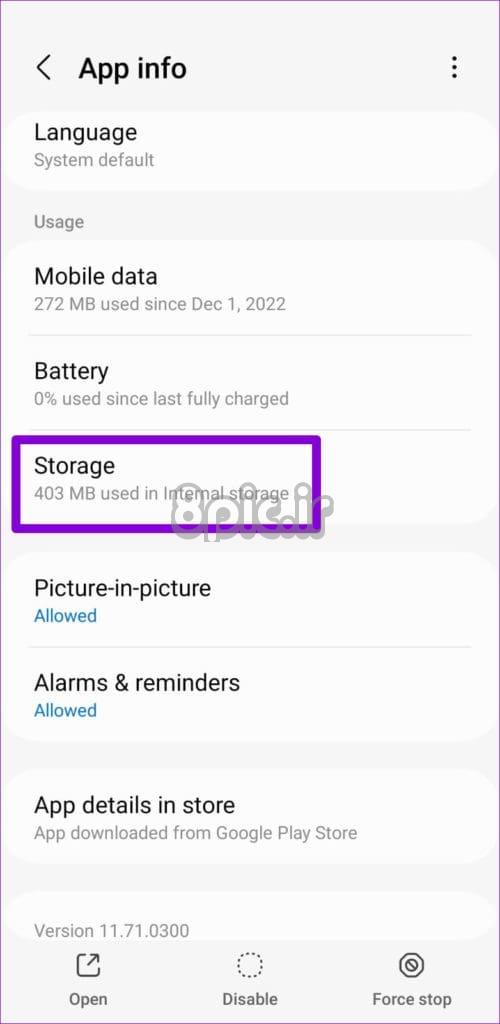
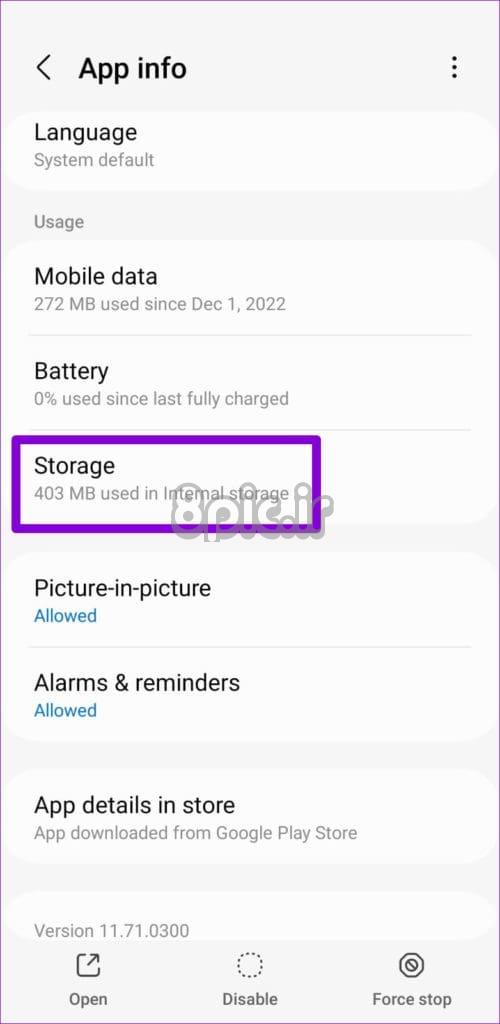
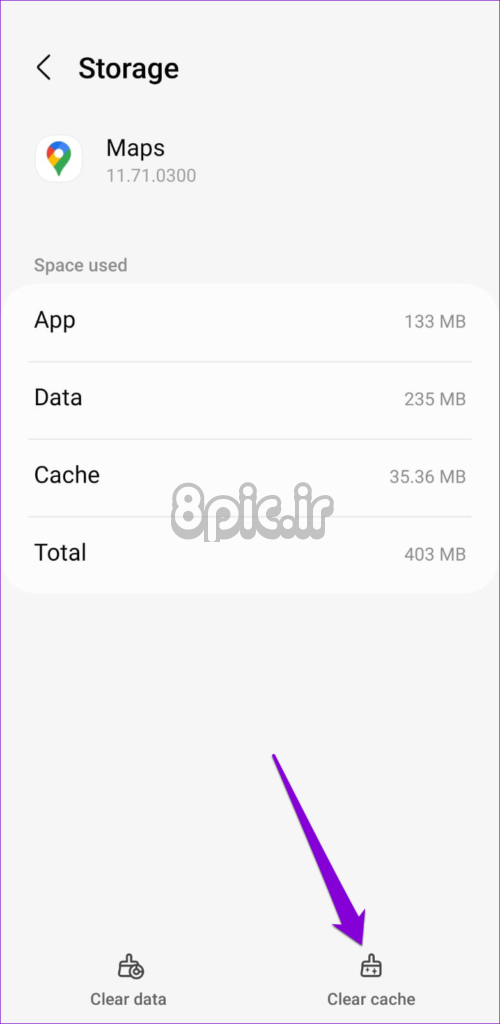
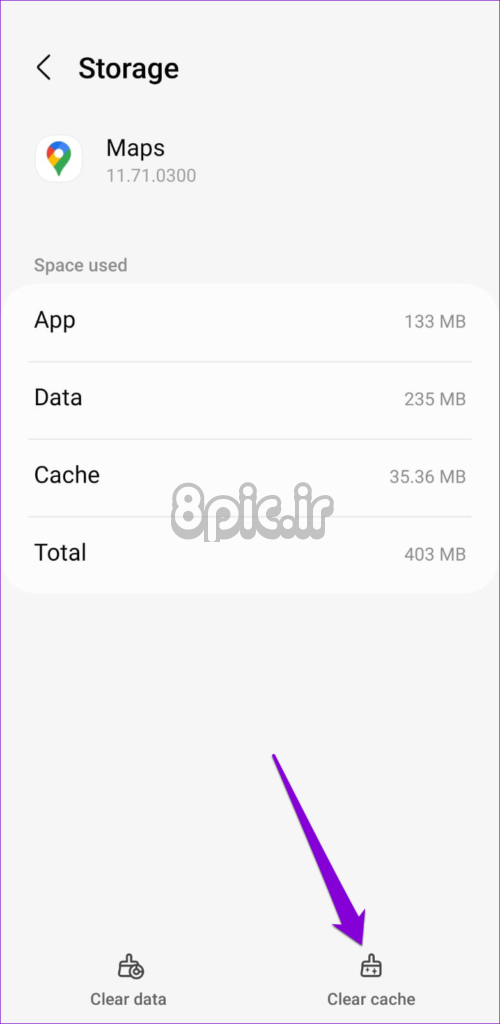
6. بهروزرسانیهای Google Maps را حذف و دوباره نصب کنید (اندروید)
یکی دیگر از کارهایی که میتوانید برای رفع مشکلات Google Maps انجام دهید، حذف همه بهروزرسانیهای آن و نصب مجدد آنها است. این به رفع مشکلات ناشی از نصب معیوب یا فایل های غیرقابل دسترس برنامه کمک می کند. در اینجا این است که چگونه می توانید در مورد آن اقدام کنید.
مرحله 1: روی نماد برنامه Google Maps به مدت طولانی فشار دهید و از منوی باز شده روی نماد اطلاعات ضربه بزنید.
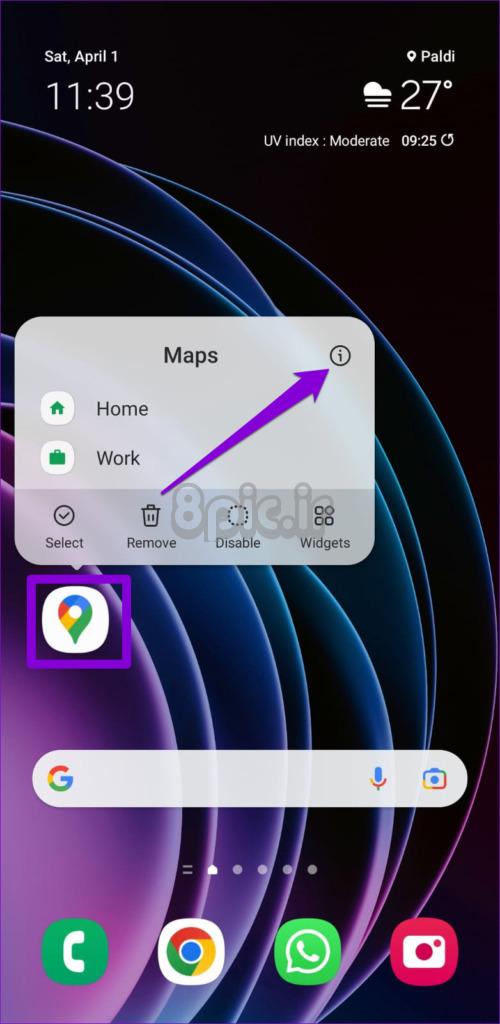
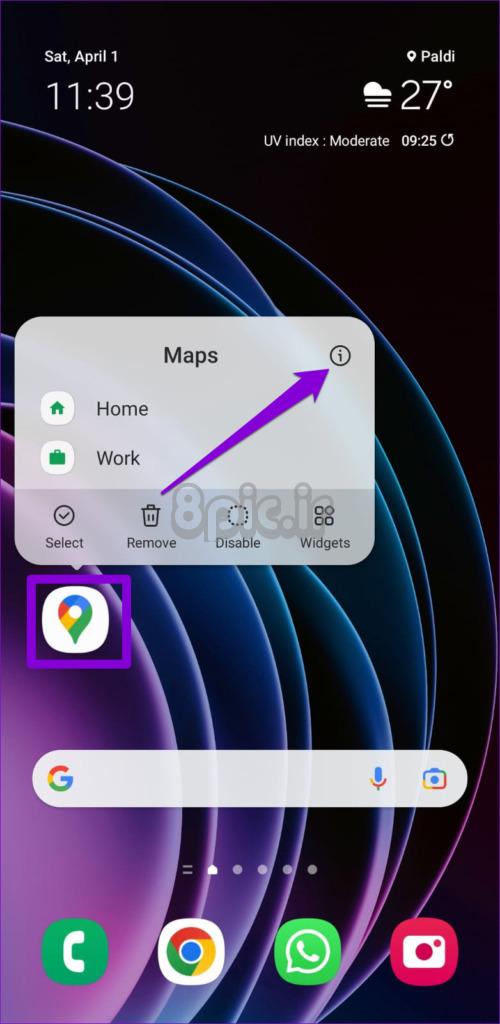
گام 2: روی نماد منوی سه نقطه در گوشه سمت راست بالا ضربه بزنید و Uninstall updates را انتخاب کنید.
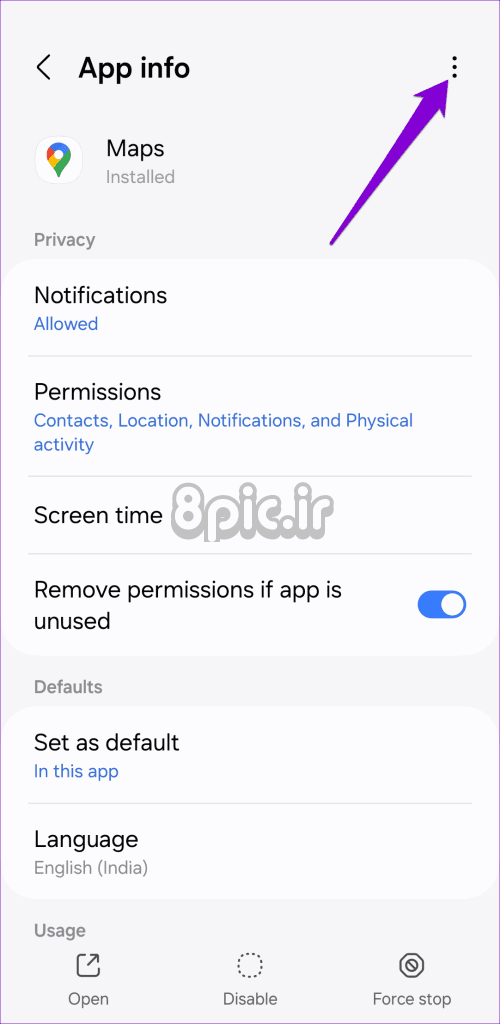
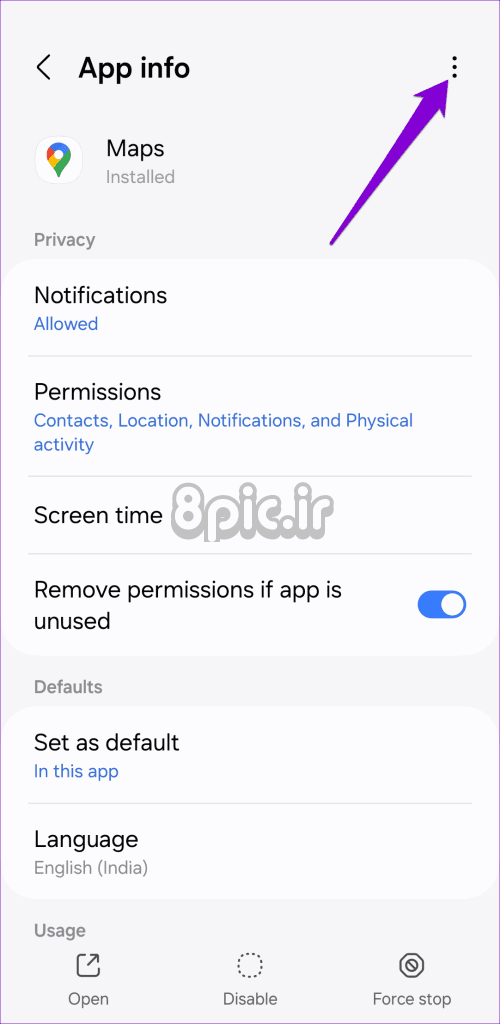
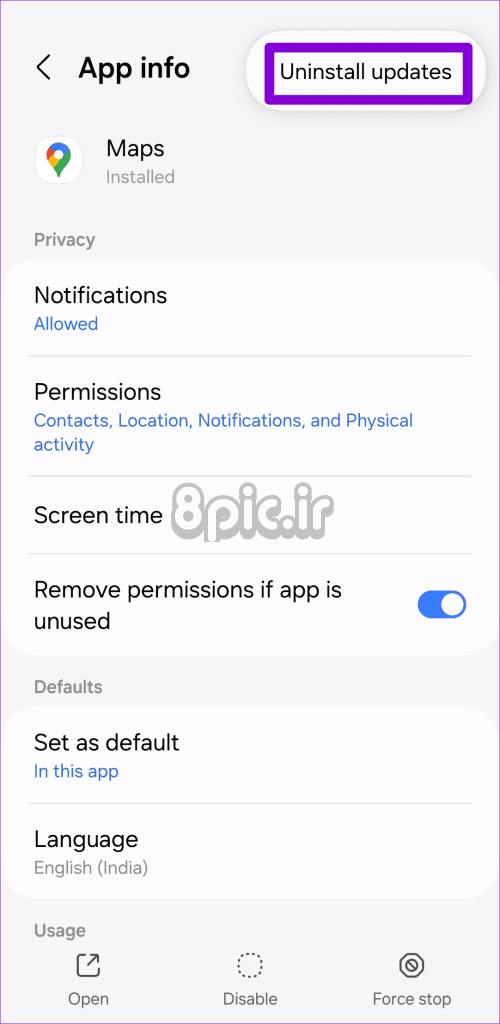
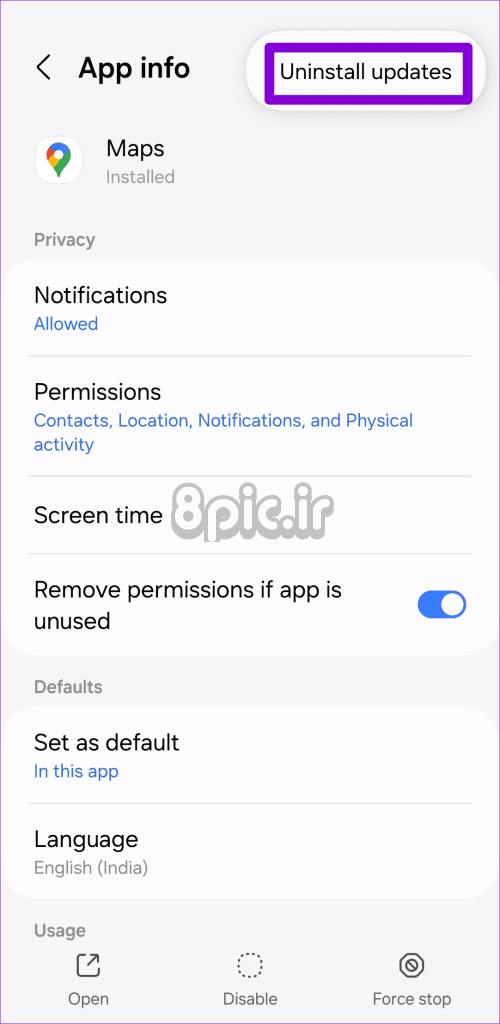
پس از انجام مراحل بالا، از پیوند زیر برای به روز رسانی برنامه Google Maps استفاده کنید و بررسی کنید که آیا این مشکل را حل می کند یا خیر.
7. به روز رسانی برنامه (iPhone)
اگر از نسخه قدیمی برنامه استفاده می کنید، ممکن است Google Maps اطلاعات ترافیک زنده را در آیفون شما نشان ندهد. بنابراین، اگر قبلاً این کار را نکرده اید، ایده خوبی است که برنامه را از اپ استور به روز کنید.
با وضوح حرکت کنید
وقتی برای رفتوآمدهای روزانه یا پیمایش مناطق ناآشنا به Google Maps تکیه میکنید، فقدان اطلاعات ترافیک در زمان واقعی میتواند باعث ناراحتی قابل توجهی شود. امیدواریم استفاده از نکات بالا به شما در رفع مشکل کمک کرده باشد و در آرامش باشید.
امیدواریم از این مقاله 7 راه حل برتر برای Google Maps که ترافیک را در اندروید و آیفون نشان نمی دهد مجله هشت پیک نیز استفاده لازم را کرده باشید و در صورت تمایل آنرا با دوستان خود به اشتراک بگذارید و با امتیاز از قسمت پایین و درج نظرات باعث دلگرمی مجموعه مجله 8pic باشید
لینک کوتاه مقاله : https://5ia.ir/EcjGfF
کوتاه کننده لینک
کد QR :



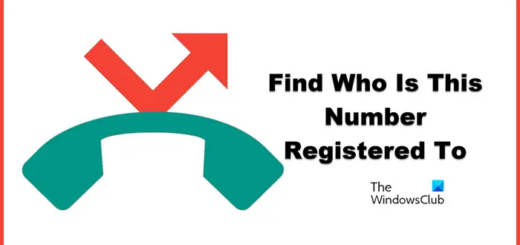



















آخرین دیدگاهها